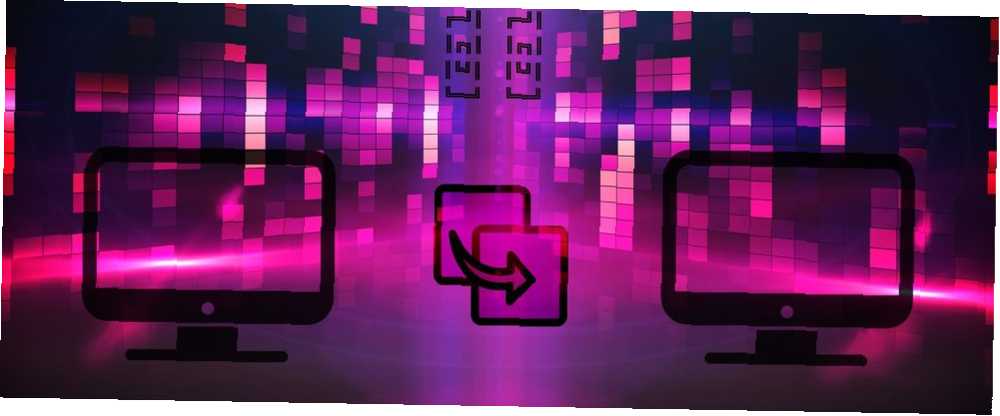
Edmund Richardson
0
1763
151
Linux'ta verileri silme, yedekleme veya geri yükleme zamanı geldiğinde, seçebileceğiniz birçok uygulama vardır. GParted, kanıtlanmış seçeneklerden biridir. Diskler, GNOME masaüstü ortamında harika görünen daha modern bir alternatiftir. Ancak hangi Linux işletim sistemini çalıştırdığınız önemli değil, daima çalışan bir seçenek var. - gg.
Terminali kullanmaya gerek kalmadan Linux'u kullanabilirsiniz. Fakat repertuarınıza belirli komutlar eklediğinizde, sadece zamandan tasarruf etmekle kalmaz, Linux'un herhangi bir sürümünde kullanabileceğiniz becerileri de öğrenirsiniz..
Neden dd kullanın?
Masaüstünde ya da sunucuda olsanız da, basitçe çalışır. dd bir Unix komutu olarak başladı, bu nedenle Linux'a ek olarak, Linux olmayan diğer Unix benzeri işletim sistemlerini de destekliyor 3 Linux olmayan UNIX Benzeri İşletim Sistemleri 3 Linux olmayan UNIX Benzeri İşletim Sistemleri Son zamanlarda insanlar kafa karıştırmaya başladı " UNIX "" Linux "ile. Linux, UNIX'ten etkilenmiştir, ancak UNIX sistemlerinin Linux ile hiçbir ilişkisi yoktur. İşte bilinmesi gereken UNIX tabanlı bazı önemli sistemler. FreeBSD ve macOS gibi.
dd de hızlı. Demek istediğim, hangi yolu ne olursa olsun yoketmek istediğinizde hızlı çalışacak. Aksine, bir silme başlatmak için sadece birkaç saniye sürer. Ne yazacağınızı öğrendikten sonra, bir terminal açıp çevrimiçi talimatları aramak için bir arama yazmanız gereken süreyi bir sürücü silebilirsiniz..
Büyük güç ile birlikte büyük sorumluluk gelir. Belirli bir dd girişi, asla çalıştırmamanız gereken Linux komut listemizi yapar 9 Asla Çalıştırmamanız Gereken Ölümcül Linux Komutları Asla Çalıştırmamanız Gereken 9 Ölümcül Linux Komutanlığı Asla Çalıştırmamanız Gerekenler İşte, çoğu zaman kaçınmak isteyeceğiniz en ölümcül Linux komutlarından bazıları.. .
Gergin misin? İyi. Bir kez dd uzmanı olsanız bile, komutları her zaman dikkatlice yazmak istersiniz. Eksik bir zihin, en kötü ihtimalle, donanımı bozabilir ve daha büyük olasılıkla, veri kaybına neden olabilir. Şimdi başlayalım.
Sürücü Klonlama
Bir sürücüyü klonlamak, bilgisayarınızın yedeğini almanın kesin yoludur. Verileri taşınabilir bir sabit sürücüye veya Dropbox 5 Linux'u Destekleyen Great Cloud Yedekleme Araçları ve Hizmetleri 5'i yedekleyebilirsiniz. Linux 5'i Destekleyen Great Cloud Yedekleme Araçları ve Hizmetleri Linux'u Destekleyen Herhangi bir uzman kullanıcı için geçerli bir tavsiye isteyin işletim sistemi, dosyalarınızı düzenli olarak yedeklemek olacaktır. Teknoloji ne kadar yararlı olsa da, o… ama bu sadece dosyalarınızı kurtarır. Uygulamalarınızı kaydetmek için her birini nasıl yedekleyeceğinizi öğrenmeniz gerekebilir. Bazıları için, bu belirli bir dosyayı dışa aktarma anlamına gelir. Diğerleri için bu gizli bir klasörü kopyalamak demektir. Sonra hiç yedekleyemediğiniz uygulamalar var..
dd tüm sabit sürücünüzün veya bölümünüzün tam bir kopyasını oluşturarak bu sorunu çözer. Bu kopyayı geri yüklediğinizde, bilgisayarınızı tam olarak eskisi gibi hale getirirsiniz. Dosyalarınızı, uygulamalarınızı, tarama geçmişinizi ve hatta sistem ayarlarınızı bile geri alacaksınız. her şey.
Sürücünüzü klonlamak için kopyaladığınızdan daha fazla alana sahip ikinci bir sürücüye ihtiyacınız olacak. Muhtemelen, bu taşınabilir bir sabit sürücü veya büyük bir flash sürücü olacaktır..
Terminali açarak başlayın. Herhangi bir dd komutunu uygulamak için yönetici haklarına ihtiyacınız olacaktır. Yazabilirsin su Yönetici olarak oturum açmak için sudo dd komutunun başında.
Kopyalamaya hazır olduğunuzda, aşağıdaki komutu yazın. Unutmayın, ikinci sürücüdeki önceden var olan verileri silecektir, bu nedenle önceden verileri yedeklediğinizden emin olun..
dd = = / dev / sdX = / dev / sdYŞimdi, neler olup bittiğini anlayalım. gg komut. Eğer Giriş, kopyalamak istediğiniz konumdaki gibi. arasında Çıktı mı yoksa kopya ile değiştirdiğiniz konum mu?.
SDX ve SDY Etkileşimde olduğunuz sürücülere bakın. Sürücüler genellikle gibi bir isim verilir / Dev / sda, / Dev / SDB, veya / Dev / SDC. Bir bölüm editörü kullanarak isimleri öğrenebilirsiniz Linux'ta SD Kart Nasıl Yazılır, Biçimlendirilir ve Yönetilir Linux'ta SD Kart Nasıl Yazılır, Biçimlendirilir ve Yönetilir Linux'ta bir SD kartı yapılandırmanın birden çok yolu vardır; çizgi veya grafiksel bir uygulama kullanarak. İşte nasıl yapıyorsun. . Veya, zaten terminalde olduğunuzdan, lsblk komuta.
Bir Görüntü Dosyası Oluşturma
Bir sürücüyü klonlamanın başka bir yolu, önyüklenebilir bir USB gibi hareket ettirebileceğiniz ve geri yükleyebileceğiniz bir disk görüntüsü oluşturmaktır.
Görüntü dosyaları oluşturmak, birden çok yedeği büyük bir taşınabilir sabit sürücü gibi tek bir hedefe kaydetmenize olanak sağlar. Yine, bu işlem sadece bir komut gerektirir:
dd if = / dev / sdX, = path / / / your-backup.imgYer kazanmak için dd'nizi yedeklemenizi sağlayabilir..
dd eğer = / dev / sdX | gzip -c> yol / to / your-backup.img.gzBu komut, yedeğinizi bir IMG.GZ dosyasına dönüştürür, Linux'un Linux Arşiv Yöneticilerini karşılaştırabileceği sıkıştırma biçimlerinden biri Karşılaştırılır: Ark - Dosya Silindiri Linux Arşiv Yöneticileri Karşılaştırıldı: Ark ve Dosya Silindiri Arşivi yöneticileri ilk bakışta oldukça basit görünebilir Ancak, potansiyel olarak düşündüğünüzden daha fazlasını sunabilirler. İki varsayılan arşiv yöneticisini Linux, File Roller ve Ark için ... .
Sürücüyü Geri Yükleme
Onları kullanamıyorsanız, bu yedeklerin yararı nedir? Bir klonu geri yüklemeye hazır olduğunuzda iki seçeneğiniz vardır. İlk yaklaşımı kullandıysanız, sadece iki varış yerini değiştirin.
gg = = / dev / sdY = / dev / sdXBir görüntü dosyasından geri yüklerken, aynı konsept geçerlidir:
dd if = yol / to / your-backup.img / = / dev / sdXResim dosyanız sıkıştırılmışsa işler biraz farklılaşır. Bunun yerine bu komutu kullanın:
gunzip -c /path/to/your-backup.img.gz | = / dev / sdXAçık olmak gerekirse, gunzip olduğu g aç, tam tersi gibi g zip Bu komut yedeklemenizi kaldırır. Sonra dd mevcut sürücüyü bu resimle değiştirir.
Dikkate Alınacak Parametreler
Sonunda bir parametre yapıştırarak komutunuzu değiştirebilirsiniz. Varsayılan olarak, dd veri aktarmak için biraz zaman alabilir. Blok boyutunu artırarak işlemi hızlandırabilirsiniz. Ekleyerek yapın bs = sonunda.
gg = = / dev / sdX = / dev / sdY bs = 64Bu örnek, varsayılan blok boyutunu 512 bayttan 64 kilobayta yükseltir.
dönüşüm = noerror dd'ye, oluşabilecek hatalara rağmen devam etmesini söyler. Varsayılan davranış, tamamlanmamış bir dosyaya yol açan durmadır. Hataları yok saymanın her zaman güvenli olmadığını unutmayın. Ortaya çıkan dosya bozuk olabilir.
dönüşüm = senkronizasyon herhangi bir okuma hatası olduğunda, giriş bloklarını sıfırlarla ekler. Bu şekilde veri ofsetleri senkronize kalır.
Bunları son iki olarak birleştirebilirsin. dönüşüm = noerror, senkronizasyon eğer istersen. Virgülten sonra boşluk yok.
DD Tanıma
İlgilendiğiniz takdirde, dd'nin adı, IBM'in İş Kontrol Dili'ndeki bir ifadeye atıfta bulunur. Orada neler olup bittiğini anlamıyorsanız, ter yok. Ben de yapmam. Bu komutun kullanımını zorlaştırmaz.
Daha fazla bilgiye ihtiyacınız var kutu dd ile ilişkinizi geliştirmenize yardımcı olacak mı? Viki sayfası oldukça ayrıntılı. Ayrıca Arch Linux wiki'de harika bir yazı var. Yine, Arch kullanıp kullanmaman önemli değil. dd, Linux işletim sisteminizden bağımsız olarak aynı şekilde çalışır.
Görünüşe göre dd sana göre değilse, şansın bitmez. Sabit sürücüyü klonlamanın başka yolları da var Linux Sabit Sürücünüzü Klonlamak: 4 Yöntemler Linux Sabit Sürücünüzü Klonlamak: 4 Yöntemler Linux sabit disk sürücünüzü veya bölümünüzü klonlamanız mı gerekiyor? Linux diskinizi klonlamak için bu sürücü klonlama araçlarından birini kullanın. !
Resim Kredisi: wavebreakmedia, Jane Kelly ile Shutterstock.com











